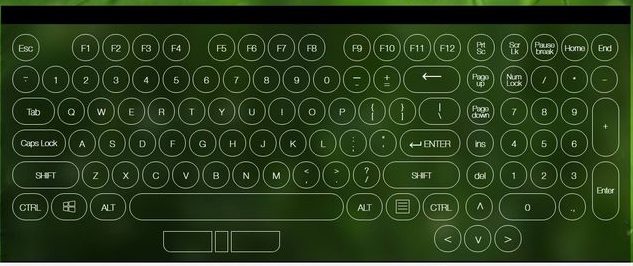Kā pārbaudīt, vai klēpjdatora tastatūra darbojas pareizi
Tastatūra ir jebkura datora, arī klēpjdatora, neatņemama sastāvdaļa. Pareiza šīs ierīces darbība nodrošina visa datora funkcionalitāti, jo, ja taustiņi nedarbojas pareizi, daudzas datora opcijas kļūst nepieejamas. Lai gan jūs varat ieslēgt ekrāna tastatūru un vadīt datoru, izmantojot peli, taču tas nav īpaši ērti un sarežģī darbu ar datoru.

Raksta saturs
Klēpjdatora tastatūras pārbaude
Ja šī ierīce parastajā datorā neatbilst nepieciešamajām prasībām, varat to viegli nomainīt ar citu, jo savienojuma un konfigurēšanas process ir ļoti vienkāršs. Vienkārši pievienojiet jauno ierīci USB savienotājam, un sistēma pati instalēs nepieciešamos draiverus, un tastatūra uzreiz būs gatava lietošanai. Ar klēpjdatoru viss nav tik vienkārši, jo atslēgas ir iebūvētas korpusā, un nomaiņas process ir līdzīgs vidēji sarežģītam remontam.

Ir dažādi darbības traucējumu veidi, un dažiem no tiem nav nepieciešams izjaukt klēpjdatora struktūru. Lai izvēlētos atbilstošu remontu, ir jānosaka pati problēma. Ir vairāki iemesli, kāpēc tastatūra nedarbojas.
- Programmatūras kļūme. Ja, nospiežot taustiņus, nekas nenotiek vai reakcija neatbilst pogas nospiešanai, problēma var būt iestatījumu kļūme. Lai pārbaudītu vai novērstu šo darbības traucējumu, jums jādodas uz BIOS. Ja varat vadīt tastatūru BIOS sistēmā, problēma ir programmatūras kļūme operētājsistēmā.
UZMANĪBU. Lai ievadītu BIOS, sāknēšanas laikā, kad parādās rindiņa “Press DEL to enter SETUP”, nospiediet taustiņu DEL. Alternatīva metode būtu nospiest F1–3 vai F10–12. Dažos modeļos BIOS ir arī poga Esc.
- Problēmas ar kabeli. Parasti šāds darbības traucējums rodas ilgstošas lietošanas vai smagu fizisku bojājumu laikā. Lai pārbaudītu kabeļa integritāti, klēpjdators būs jāizjauc.
UZMANĪBU. Kad ierīce ir izjaukta, tai garantijas remonts neattiecas. Garantijas apkalpošana var būt noderīga, ja kabeļa integritāte ir bojāta ražošanas defekta dēļ.
- Bojāti draiveri vai programmatūra. Katrai pievienotajai ierīcei ir atsevišķs draiveris. Ja kāda iemesla dēļ tā nevar darboties, normāla ierīces darbība kļūst apgrūtināta. Parasti problēmas ar programmatūru rodas, ja atjaunināšanas mēģinājums neizdodas vai instalējot to manuāli. Lai pārbaudītu draiveru funkcionalitāti, vienkārši dodieties uz BIOS. Ja šajā sistēmā bultiņas darbojas normāli, tad problēma ir programmatūrā. Turklāt alternatīvs veids, kā pārbaudīt, būtu Windows palaišana drošajā režīmā. Ja tastatūra šajā režīmā darbojas labi, problēma ir programmatūrā vai draiveros. Lai novērstu šo problēmu, vienkārši manuāli lejupielādējiet jaunākās programmatūras versijas no ierīces ražotāja oficiālās vietnes.
- Kontakta vaina. Parasti šī problēma rodas ārējas ietekmes dēļ. Kontakta darbības traucējumus var izraisīt izlijis šķidrums vai fiziski bojājumi.Parasti saskares virsmu darbības traucējumi izraisa sliktu dažu taustiņu darbību. Lai pārbaudītu pogu pareizu darbību, varat izmantot īpašus tastatūras pārbaudes pakalpojumus.

Programmas klēpjdatoru tastatūras testēšanai
Lai pārbaudītu klēpjdatora pogu funkcionalitāti, ir daudz dažādu programmu. Populārākais no tiem: KeyboardTest.
Šī utilīta ļauj pārbaudīt ne tikai taustiņu, bet arī tastatūras indikatoru funkcionalitāti. Programmai ir populārāko ierīču saraksts, kā arī dizainers, lai lietotājs varētu salikt savu ierīci, tuvu esošajam modelim. KeyboardTest ļauj arī pārbaudīt datora peli, pārbaudot sensora ātrumu, pareizu koordinātu noteikšanu un pogu reakcijas ātrumu.
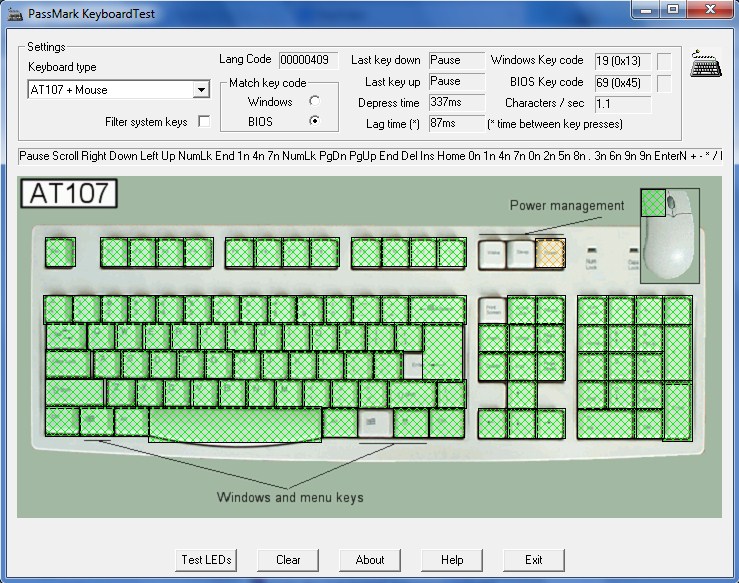
Tiešsaistes pakalpojumi tastatūras darbības pārbaudei
Starp tiešsaistes pakalpojumiem ir jāizceļ Key-Test. Šis pakalpojums ļauj pārbaudīt visas galvenās pogas. Pareizai darbībai labāk ir izmantot angļu valodas izkārtojumu.
Čeks ir ekrānā redzama virtuāla tastatūra, uz kuras ir iezīmēts nospiestais taustiņš. Ja tas darbojas pareizi, tas ir atzīmēts ar baltu krāsu, ja ir kāds darbības traucējums ar sarkanu.